excel拖动排列步骤如下:1.我在EXCEL中输入以下数字,如图:2.现在我要想复制“1”,则拖动单元格A1,但此该你会发现,在下拖动下方有个方框,如图:3.上步出现的情况便是以顺序的方式出现,但你只需要点动那个右下方的方框,选择“复制单元格”即可......
如何在excel中按时间格式计算加班?
Excel教程
2021-11-13 11:55:13
在excel中按时间格式计算加班方法/步骤
1如图用excel表格编制员工的上班和下班时间,由此来计算员工的加班时间长短。
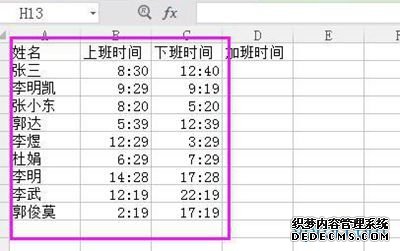
在需要显示加班时间的地方写上公式函数的前半部分,如图所示“=TEXT(”。公式要在英文状态下输入。TEXT表示的是显示结果是文本格式。
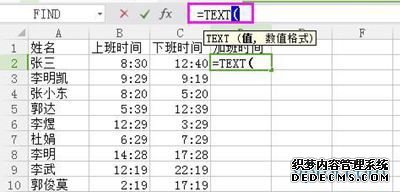
然后在继续完成公式后半部分的编写。
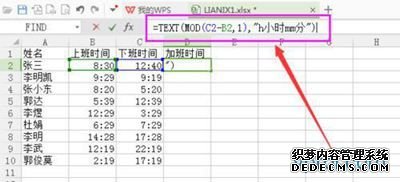
公式输入完毕之后单击“enter”,其计算结果如下所示。

在显示结果的右下角出现十字形状的光标时,下拉单元格,进行公司的填充。
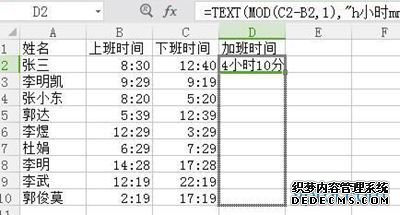
公式填充完毕之后的计算结果如下所示,完成了所有员工加班时间的计算。
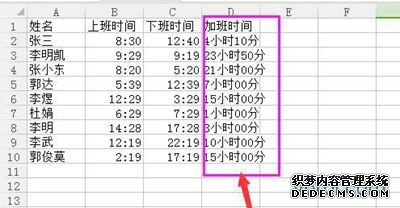
除了按中文显示之外,也可以使得计算结果按照我们习惯的形式显示,其公式编写如下所示:
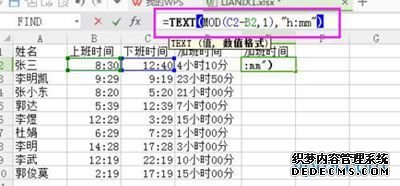
单击”enter“键,其计算结果如下所示:
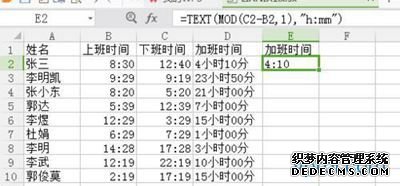
复制公式,做相对引用,其计算结果如下所示:
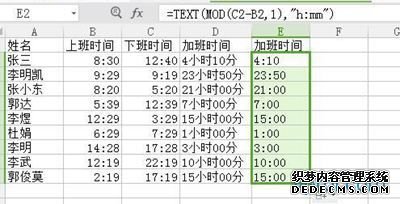
以上就是excel怎么按时间格式计算加班时间方法介绍,操作不是很难,大家学会了吗?希望能对大家有所帮助!
标签: excel计算加班
相关文章
